【OpenCV视频保存宝典】:掌握关键技巧,轻松保存视频
发布时间: 2024-08-10 12:38:36 阅读量: 65 订阅数: 29 

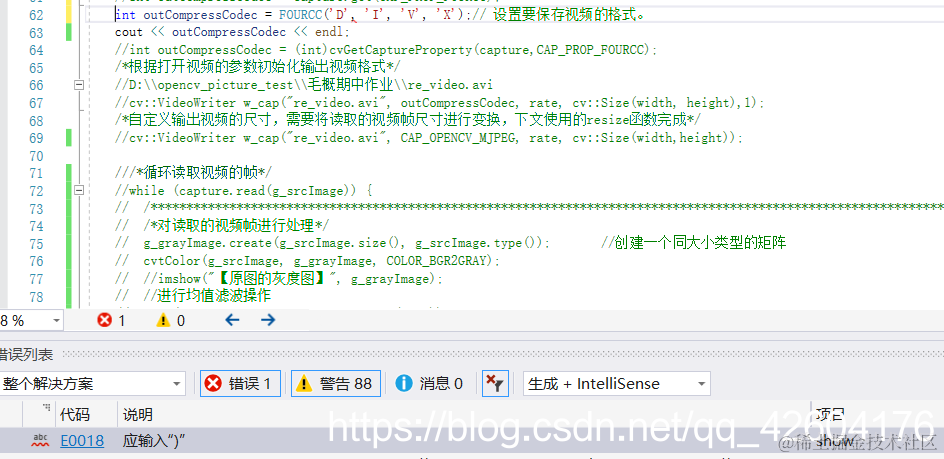
# 1. OpenCV视频保存概述
OpenCV(Open Source Computer Vision Library)是一个功能强大的开源计算机视觉库,它提供了一系列用于视频保存和处理的函数。本指南将深入探讨使用OpenCV保存视频的各个方面,从基础概念到高级技巧。我们将涵盖视频编解码器、文件格式、保存流程以及使用VideoWriter类和FFmpeg命令行工具进行视频保存的实践方法。
# 2. OpenCV视频保存基础
### 2.1 视频编解码器简介
视频编解码器是一种将视频数据压缩和解压缩的软件或硬件设备。它在视频保存过程中起着至关重要的作用,影响着视频的质量、大小和兼容性。
**常见的视频编解码器包括:**
| 编解码器 | 特点 |
|---|---|
| H.264 (AVC) | 广泛使用,提供高压缩比和良好的质量 |
| H.265 (HEVC) | 比H.264更先进,提供更高的压缩比和质量 |
| VP9 | 开源,提供与H.265相当的质量 |
| MPEG-4 | 较旧的编解码器,但仍广泛用于网络视频 |
### 2.2 视频文件格式选择
视频文件格式定义了视频数据的存储方式和结构。选择合适的视频文件格式对于确保视频的兼容性和可播放性至关重要。
**常见的视频文件格式包括:**
| 格式 | 特点 |
|---|---|
| MP4 | 基于MPEG-4标准,广泛支持 |
| MOV | 苹果开发,通常用于QuickTime播放器 |
| AVI | 微软开发,支持多种编解码器 |
| MKV | 开源,支持多种编解码器和字幕 |
### 2.3 视频保存流程详解
OpenCV视频保存流程通常包括以下步骤:
1. **初始化VideoWriter类:**使用VideoWriter类的构造函数初始化一个视频写入器对象,指定输出文件路径、视频尺寸、帧率和编解码器。
2. **写入视频帧:**使用VideoWriter类的写入方法,逐帧写入视频帧。
3. **释放VideoWriter对象:**保存完成后,释放VideoWriter对象以释放资源。
```cpp
// 初始化VideoWriter对象
VideoWriter writer("output.mp4", VideoWriter::fourcc('M', 'J', 'P', 'G'), 30, Size(640, 480));
// 逐帧写入视频帧
for (int i = 0; i < num_frames; i++) {
writer.write(frame);
}
// 释放VideoWriter对象
writer.release();
```
**参数说明:**
* `output.mp4`:输出视频文件路径
* `VideoWriter::fourcc('M', 'J', 'P', 'G')`:指定H.264编解码器
* `30`:视频帧率
* `Size(640, 480)`:视频尺寸
**代码逻辑分析:**
该代码段首先初始化一个VideoWriter对象,指定输出文件路径、H.264编解码器、帧率和视频尺寸。然后,它使用一个循环逐帧写入视频帧。最后,它释放VideoWriter对象以释放资源。
# 3. OpenCV视频保存实践
### 3.1 使用VideoWriter类保存视频
#### 3.1.1 VideoWriter类的构造函数
VideoWriter类是OpenCV中用于保存视频的主要类。它的构造函数有以下形式:
```cpp
VideoWriter(const string& filename, int fourcc, double fps, Size frameSize, bool isColor=true)
```
其中:
* `filename`:输出视频文件的名称
* `fourcc`:视频编解码器标识符(例如,`CV_FOURCC('M','J','P','G')`表示MPEG-4编解码器)
* `fps`:视频帧率
* `frameSize`:视频帧大小
* `isColor`:是否保存彩色视频(默认为`true`)
#### 3.1.2 VideoWriter类的写入方法
VideoWriter类提供了以下方法来写入视频帧:
* `write(InputArray image)`:写入一帧图像
* `write(const vector<InputArray>& images)`:写入一组图像
* `write(const Mat& image)`:写入一个Mat对象
### 3.2 使用FFmpeg保存视频
#### 3.2.1 FFmpeg命令行工具简介
FFmpeg是一个强大的命令行工具,可用于处理视频、音频和其他多媒体文件。它可以用于保存视频,并提供比OpenCV VideoWriter类更高级的选项。
#### 3.2.2 使用FFmpeg命令保存视频
要使用FFmpeg保存视频,可以使用以下命令:
```
ffmpeg -i input.mp4 -c:v libx264 -crf 25 -vf scale=1280:720 output.mp4
```
其中:
* `-i input.mp4`:输入视频文件
* `-c:v libx264`:视频编解码器(H.264)
* `-crf 25`:视频质量(较低的值表示更高的质量)
* `-vf scale=1280:720`:缩放视频帧大小
* `output.mp4`:输出视频文件
FFmpeg提供了许多其他选项来控制视频保存过程,例如:
* `-r`:设置帧率
* `-s`:设置帧大小
* `-aspect`:设置视频宽高比
* `-filter`:应用视频滤镜
# 4. OpenCV视频保存高级技巧
### 4.1 视频压缩优化
#### 4.1.1 帧率和分辨率的调整
帧率和分辨率是影响视频文件大小和质量的重要因素。帧率表示每秒播放的帧数,而分辨率表示视频的宽度和高度。
* **帧率优化:**降低帧率可以减少视频文件大小,但会降低视频的流畅度。对于大多数应用,30 FPS(帧每秒)就足够了。
* **分辨率优化:**降低分辨率可以显著减小视频文件大小,但也会降低视频的清晰度。对于网络传输或移动设备播放,较低的分辨率(如 720p 或 480p)可能就足够了。
#### 4.1.2 视频编解码器参数设置
视频编解码器提供了一系列参数来控制视频压缩的质量和大小。这些参数包括:
* **比特率:**比特率表示每秒传输的数据量,单位为比特/秒。更高的比特率会产生更高的视频质量,但也导致更大的文件大小。
* **关键帧间隔:**关键帧是视频中包含完整图像的帧,而其他帧只是关键帧之间的差异。较短的关键帧间隔会提高视频质量,但也增加文件大小。
* **GOP(组图片):**GOP 是关键帧和非关键帧的集合。较小的 GOP 大小会提高视频质量,但会增加处理开销。
### 4.2 视频特效添加
#### 4.2.1 使用OpenCV函数添加水印
OpenCV提供了多种函数来处理图像和视频,包括添加水印。以下代码演示如何使用`putText()`函数在视频帧上添加文本水印:
```python
import cv2
# 打开视频
cap = cv2.VideoCapture('input.mp4')
# 创建VideoWriter对象
writer = cv2.VideoWriter('output.mp4', cv2.VideoWriter_fourcc(*'mp4v'), 30, (640, 480))
# 循环读取视频帧
while True:
ret, frame = cap.read()
if not ret:
break
# 添加水印
cv2.putText(frame, 'OpenCV Tutorial', (10, 30), cv2.FONT_HERSHEY_SIMPLEX, 1, (0, 255, 0), 2)
# 写入视频帧
writer.write(frame)
# 释放资源
cap.release()
writer.release()
```
**逻辑分析:**
* `cv2.VideoCapture()`打开视频文件并返回一个VideoCapture对象。
* `cv2.VideoWriter()`创建VideoWriter对象,用于写入视频帧。
* 循环读取视频帧,直到达到视频结尾。
* 使用`cv2.putText()`在帧上添加水印。
* 将带水印的帧写入VideoWriter对象。
* 释放VideoCapture和VideoWriter对象。
#### 4.2.2 使用FFmpeg滤镜添加特效
FFmpeg提供了一系列滤镜,可以用来添加各种视频特效。以下代码演示如何使用`overlay`滤镜在视频上添加图像水印:
```
ffmpeg -i input.mp4 -vf "overlay=x=10:y=30:enable='between(t,0,10)'" output.mp4
```
**参数说明:**
* `-i input.mp4`:输入视频文件。
* `-vf "overlay=x=10:y=30:enable='between(t,0,10)'"`:添加水印滤镜。
* `x=10:y=30`:水印在视频中的位置。
* `enable='between(t,0,10)'`:指定水印显示的时间范围(0-10秒)。
* `output.mp4`:输出视频文件。
# 5.1 视频保存失败的原因分析
### 1. 编解码器不兼容
* 确保使用的编解码器与目标视频文件格式兼容。
* 参考官方文档或使用FFmpeg工具检查编解码器支持情况。
### 2. 文件权限问题
* 检查目标文件路径是否有写入权限。
* 尝试以管理员身份运行代码或更改文件权限。
### 3. 内存不足
* 视频保存需要大量内存,特别是高分辨率和高帧率的视频。
* 尝试减少视频分辨率、帧率或使用更低内存消耗的编解码器。
### 4. 文件系统错误
* 检查目标文件系统是否有足够的空间和没有损坏。
* 尝试在不同的文件系统或分区上保存视频。
### 5. 其他原因
* **网络连接问题:**如果使用网络流保存视频,请检查网络连接是否稳定。
* **硬件问题:**确保视频捕获设备和计算机硬件正常工作。
* **软件冲突:**关闭其他可能与视频保存冲突的应用程序。
0
0





